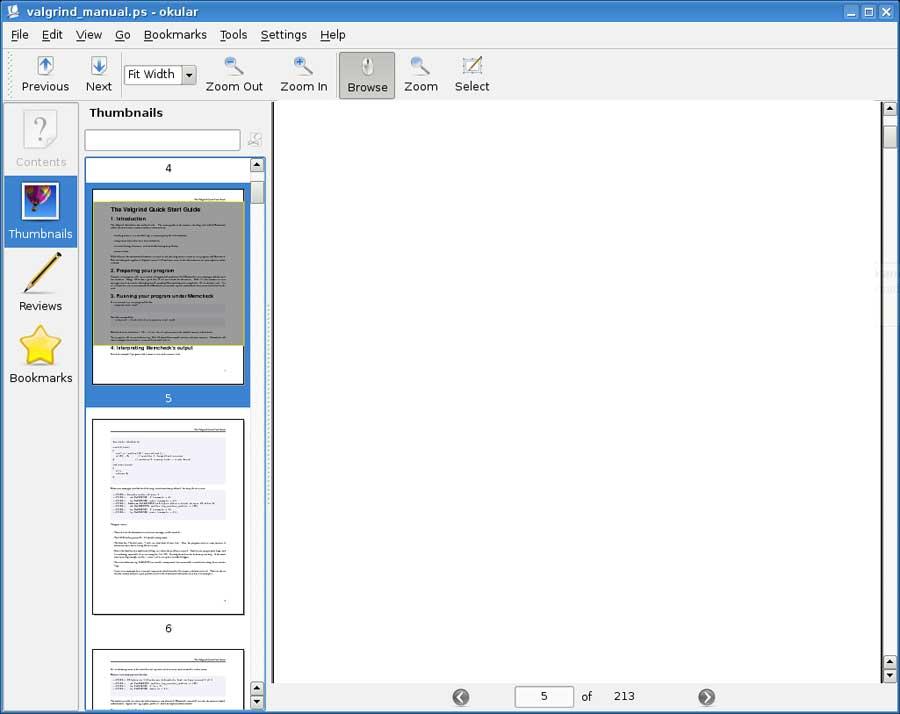Con el paso de los años, los archivos en formato PDF han ido ganando en importancia y trascendencia, de ahí el extendido uso que tienen hoy día. Es por todo ello, por su enorme penetración de mercado, por lo que muchos desarrolladores se lanzan a crear sus propios proyectos en este sentido.
De hecho, en estos momentos ya podemos encontrar una enorme cantidad de aplicaciones diferentes que se encargan de ayudarnos en el trabajo con estos archivos. Así, encontramos soluciones para editar, crear, modificar, gestionar u organizar nuestros archivos en formato PDF. Los hay más genéricos y otros centrados en determinadas tareas, como vamos a ver en estas líneas. Es por todo ello que los usuarios se van a decantar por determinadas soluciones que se adapten a lo que realmente necesitan en ese momento.
Sirva como ejemplo los programas de los que os vamos a hablar en estas mismas líneas, que son aquellos que se centrar en la visualización del contenido de los archivos. Para aquellos que no lo sepáis, cuando hablamos archivos PDF, en concreto nos referimos a una serie de ficheros ofimáticos que pueden contener todo tipo de información y datos. Aquí entran en juego textos, imágenes, vídeos, tablas, hipervínculos, enlaces, botones, firmas digitales, etc. Es por todo ello que la versatilidad que estos nos ofrecen es enorme.
Así, como os podréis imaginar, en estas líneas os vamos a hablar de una serie de soluciones software que se encargarán de permitirnos ver el contenido de estos ficheros. Eso sí, debemos tener en cuenta que por regla general no vamos a poder modificarlos, tan solo abrir y visualizar.
Los mejores visores de PDF
Estos son programas que como os decimos se centran en permitirnos ver el contenido de estos ficheros, además en la mayoría de las ocasiones, sin desembolsar un solo euro. Por tanto, pasemos a repasar los programas de este tipo más populares para estas tareas en concreto.
Microsoft Word
Microsoft Word es una excelente aplicación para todo tipo de documentos, documentos que posteriormente podemos convertir en formato PDF tanto de forma nativa como utilizando la impresora virtual disponible en Windows para este fin. Pero, además, también nos permite abrir archivos en este formato, no solo abrirlos para verlos sino también para editarlos fácil y rápidamente, aunque cualquier cambio que hagamos en su interior, no se almacenará en el archivo de origen, sino que tendremos que crear un nuevo archivo donde se apliquen todos los cambios.
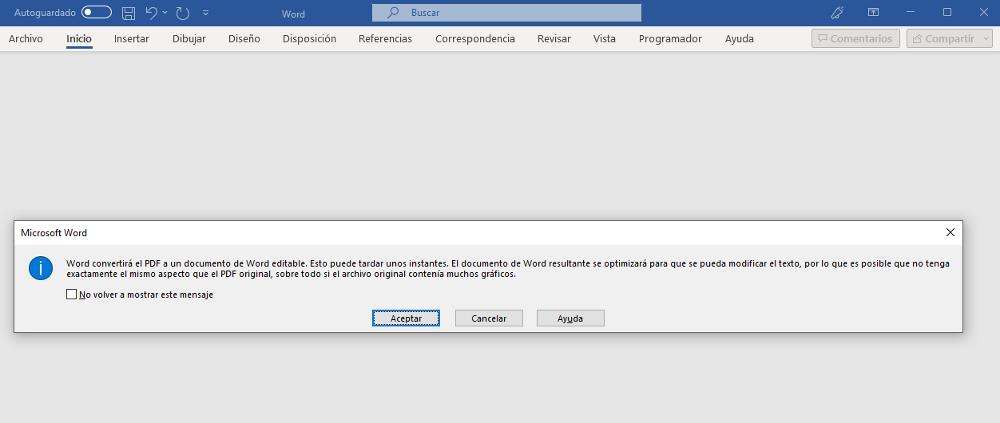
Word se encarga automáticamente de reconocer tanto el texto disponible en el documento como el formato e imágenes del archivo PDF para darle la misma forma que el archivo original. Teniendo en cuenta el gran número de opciones que Word pone a nuestra disposición, esta aplicación incluida en Office 365 se convierte en la mejor opción para editar este tipo de archivos, siempre y cuando seamos usuarios de la suscripción o si hemos comprado una licencia de Office en el pasado. Si queremos guardar el archivo en formato PDF, una vez editado, a la hora de guardarlo, debemos acceder al apartado Guardar como y seleccionar la opción PDF (*.pdf). Además, es recomendable guardar el documento de forma independiente por si tenemos la necesidad de volver a editar el documento.
Adobe Reader
Sin duda este es el visor de PDF por excelencia, ya que se trata del programa propio del gigante del software, Adobe, que a su vez es propietario del mencionado formato. Además de para poder ver los contenidos de los PDF, esta es una solución que nos ofrece algunas otras funciones adicionales. Os podréis hacer una idea de las razones por las esta es la propuesta de este tipo más popular y que podréis descargar desde aquí.
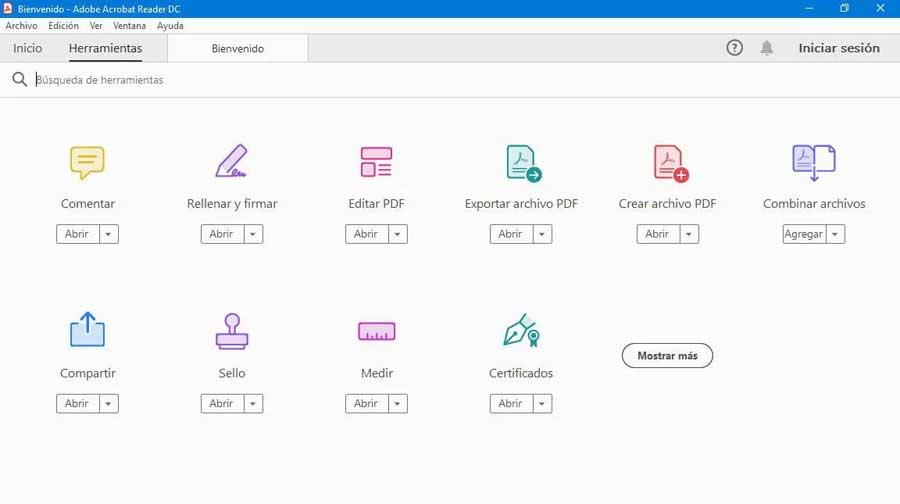
A todo ello le debemos sumar una intuitiva y actualizada interfaz de usuario. Eso sí, por el contrario, algunos usuarios se quejan de que el programa es más lento que otras propuestas de este tipo para leer estos documentos y que instala complementos no deseados junto al programa en sí.
Xodo PDF Reader & Editor
Esta es una de las propuestas software de este tipo para ver PDF gratis que mejor están valoradas por los usuarios. Para empezar, os diremos que se trata de una aplicación web de la que podremos hacer uso desde este enlace. Uno de sus puntos más favorables lo encontramos en la interfaz de usuario que nos ofrece, intuitiva y eficaz. Además, como punto favorable destacaremos que no necesita instalación alguna en el PC.
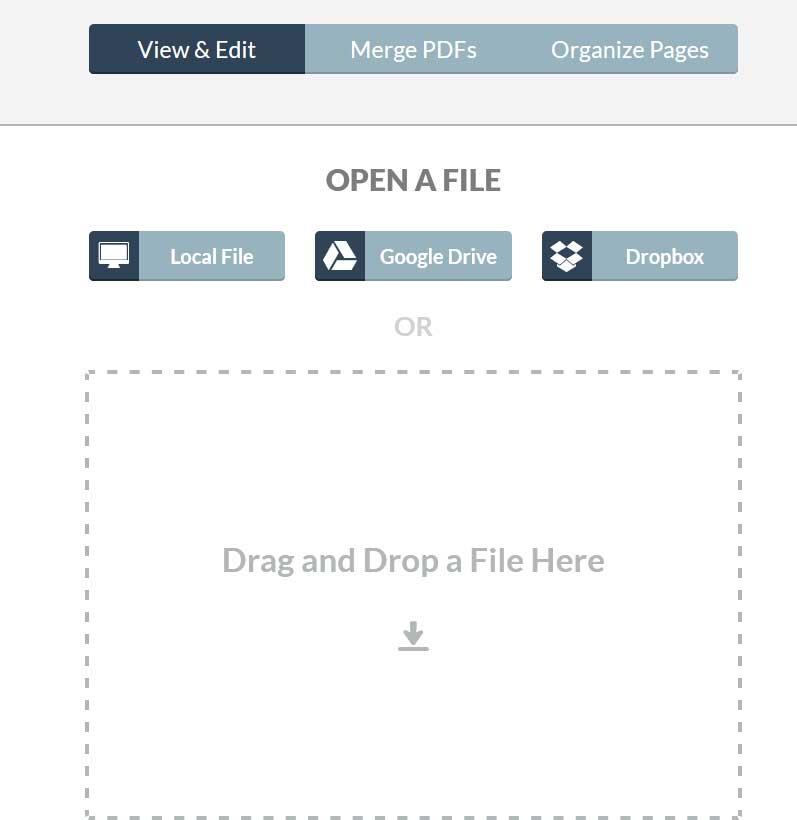
Por otro lado también merece la pena destacar que este visor pone a nuestra disposición algunas tareas básicas de edición de estos archivos en concreto. Además todo ello gratis y sin publicidad.
Foxit Reader
Aquí nos encontramos con otra propuesta para ver este formato que lleva una buena cantidad de años entre nosotros. Si hay algo que gusta especialmente a los usuarios de este título, es la capacidad de personalización que nos presenta su interfaz de usuario. También hay que saber que tiene soporte para trabajar con múltiples pestañas, lo que nos será de gran utilidad en muchos casos.
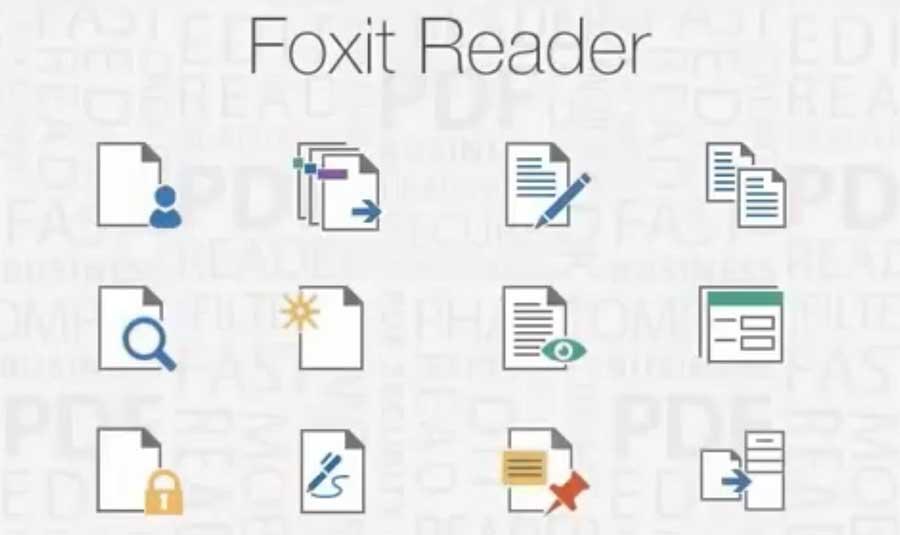
Por tanto, para probar esto que os comentamos, lo podréis hacer desde este enlace. Decir que al mismo tiempo disponemos de una propuesta más avanzada de pago.
PDF-XChange Viewer
A la hora de visualizar archivos en este formato, esta es otra de esas propuestas de enorme aceptación a nivel global. Al igual que en el caso anterior, esta propuesta en concreto nos presenta muchas funciones de personalización de su interfaz. Además, cuenta con algunas interesantes funciones de edición de PDF gratis, lo que nos será de mucha ayuda. Contamos con una versión gratuita, tanto instalable como portable, además de otra Pro más avanzada, de pago.

Para que nos hagamos una idea, a través de este programa podremos personalizar aspectos tales como el color y las fuentes de la interfaz gráfica. Decir que podréis descargar el título desde este mismo enlace.
Soda PDF
Esta es una aplicación con la que podremos ver y crear documentos en formato PDF. Además si algo caracteriza a esta aplicación web que os comentamos es que tiene soporte para trabajar con más de 300 formatos como archivo de entrada. Todo ello nos abre un amplio abanico de posibilidades al abrir y visualizar estos ficheros de texto que os comentamos. A su vez nos propone una buena cantidad de funciones adicionales a la visualización como tal. De esta manera tendremos la posibilidad de evitar esos contenidos o personalizar su estructura.
Igualmente merece la pena destacar que pone a nuestra disposición una función propia para el reconocimiento óptico de caracteres u OCR. Esto nos permite transformar los documentos que subamos a PDF que posteriormente podremos editar. Para todo ello no tenemos más que subir los correspondientes archivos con los que vamos a trabajar, ya sea desde nuestro disco duro local o a través de algún servicio de almacenamiento en la nube compatible.
Como no podía ser de otro modo, este tipo de tratamientos que os comentamos lo llevamos a cabo a través de una intuitiva interfaz de usuario que nos intenta facilitar las cosas al máximo.
Nitro Reader Free
Como os podréis imaginar, esta solución software es más que adecuada a la hora de visualizar el contenido de PDF. Eso sí, en este caso merece la pena reseñar que de manera adicional dispone de su propio conversor de ficheros de este tipo. Esto nos será de mucha ayuda para así poder trabajar en otros programas ofimáticos a partir de los ficheros cargados aquí. Es un programa que podréis descargar desde este enlace.
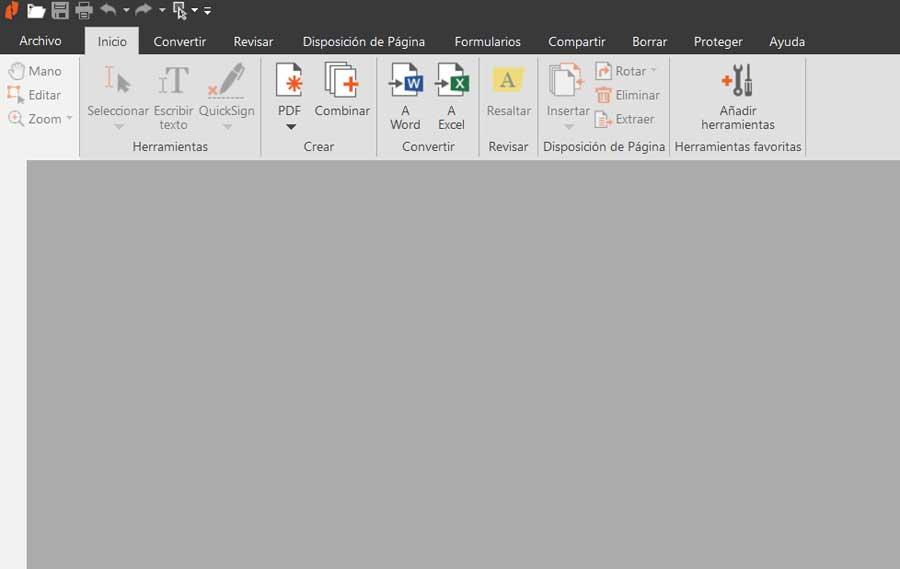
Al mismo tiempo diremos que el programa pone a nuestra disposición algunas interesantes funciones adicionales. Gracias a estas tendremos la oportunidad de firmar documentos o compartirlos con otros usuarios.
Slim PDF Reader
Como su propio nombre no deja entrever, en este caso nos encontramos ante un programa muy ligero para la visualización de estos documentos. Esto se traduce en que apenas consume recursos del equipo. Eso sí, como no podía ser de otro modo, aquí tan solo vamos a encontrar las opciones más básicas en lo que se refiere a la visualización de los documentos.
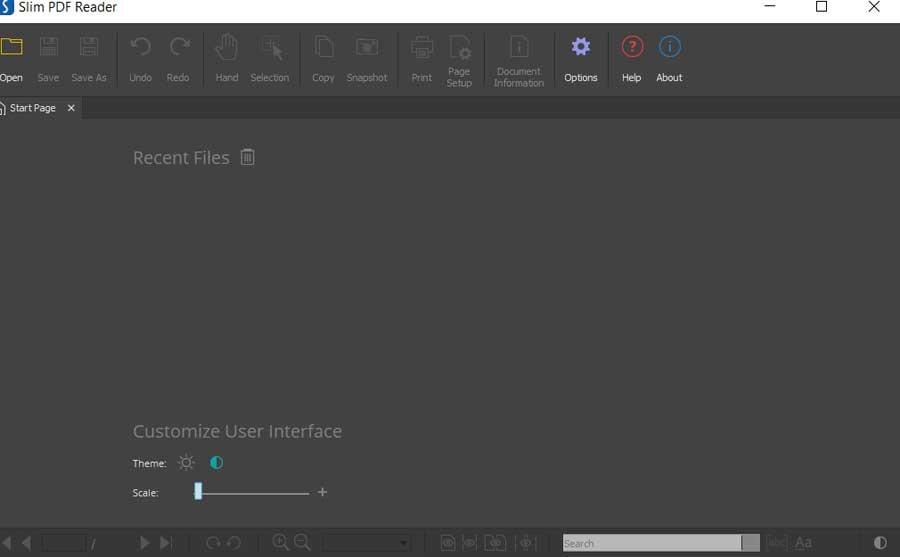
Con esto lo que os queremos decir es que no propone función alguna de manera adicional. Eso sí, quizá eso sea precisamente lo que muchos usuarios requieren hoy en día. Si es tu caso, lo podrás descargar desde aquí.
STDU Viewer
En este caso nos encontramos con otro programa para leer estos archivos de la mejor manera. Eso sí, al mismo tiempo debemos tener muy en cuenta que gracias al mismo, tendremos acceso a los contenidos de otros muchos formatos. De hecho, nos referimos a la mayoría de los ficheros relacionado con los libros electrónicos, o con aplicaciones ofimáticas.
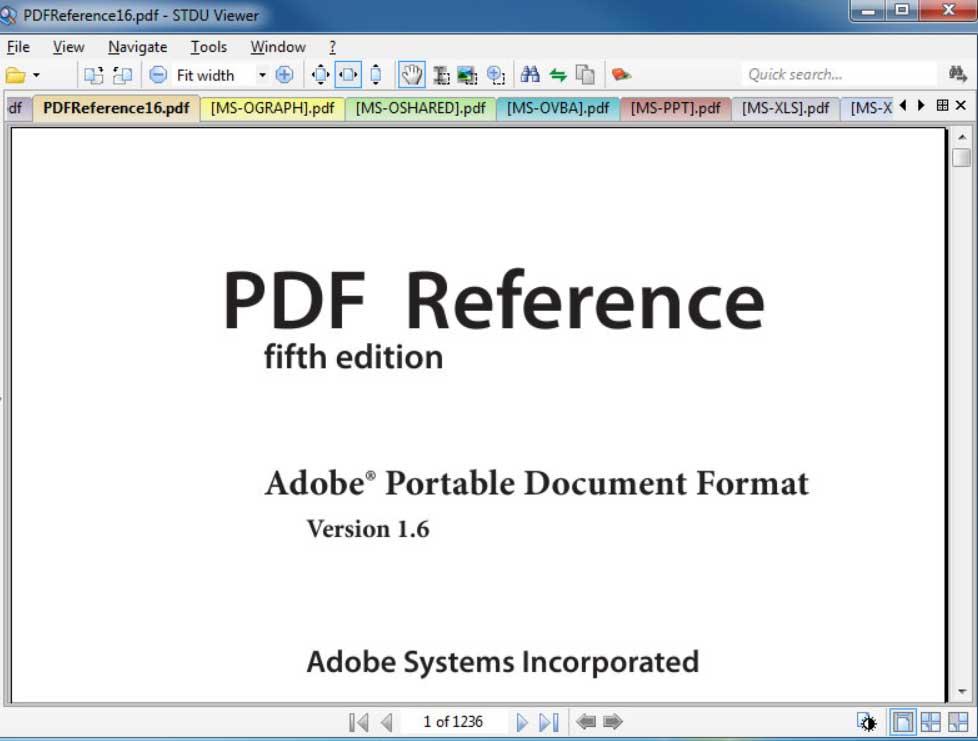
Es por ello que se convierte en una versátil solución para todo ello que va un paso más allá de la lectura de PDF. Para poder probar todo ello, lo podréis hacer desde este enlace.
Visores de PDF de código abierto
Del mismo modo nos podemos encontrar con una serie de soluciones en forma de visores de código abierto. Estos os los vamos a enumerar a continuación para que así podáis probarlos si queréis hacer uso de otras alternativas de este tipo.
Sumatra PDF
Como os podréis imaginar, para usar este lector, no tendremos que gastar un solo euro. De hecho, el código fuente del programa lo podremos encontrar en la plataforma de desarrollo GitHub, por lo que lo podréis descargar desde aquí.
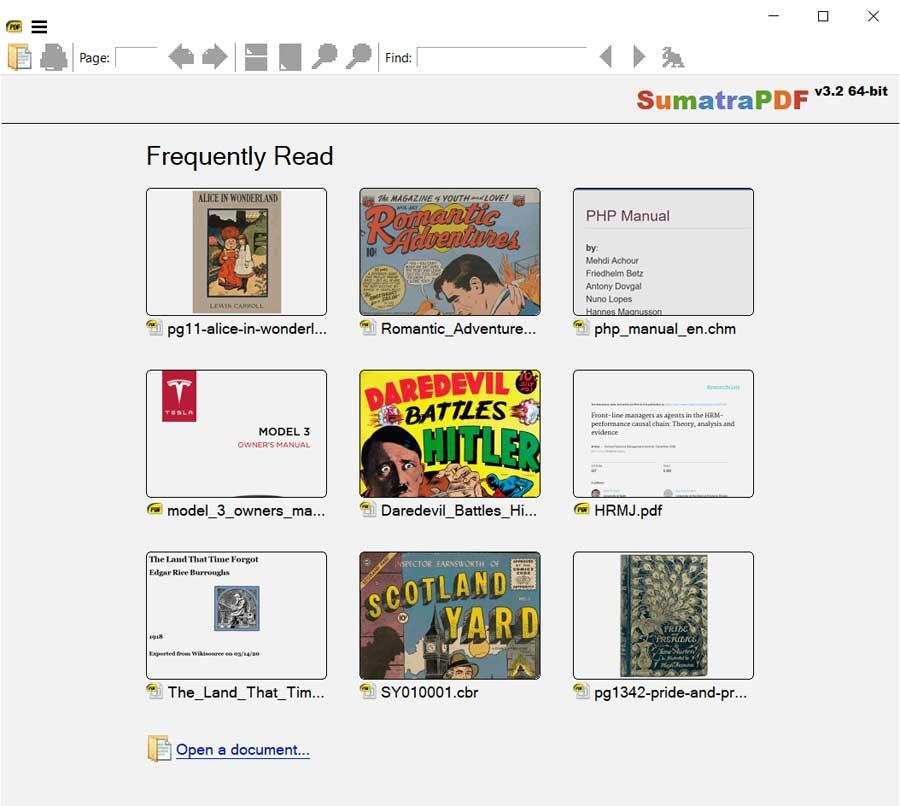
Una de sus principales características es su sencillez de uso, además de que está capacitado para visualizar otros formatos de fichero. Entre estos nos encontramos con ePub, CHM, Mobi, CBR, etc. Decir que disponemos de una versión tanto instalable, como portable de la aplicación.
Este es otro proyecto de código abierto centrado en la visualización de archivos en este formato ofimático que nos será de gran ayuda en estos tratamientos ofimáticos. Si algo caracteriza a esta propuesta, son los pocos recursos del sistema que consume, lo que siempre será muy de agradecer.
Pero al mismo tiempo, además de mostrarnos el contenido como tal, también podremos hacer anotaciones personales sobre los mismos. Para todo ello, basta con que accedamos al sitio web oficial de su desarrollador para descargarlo desde aquí. Por el contrario, algunos usuarios se quejan de que no soporta algunos de los estándares de Adobe en este sentido.
PDFlite
Siguiendo con los lectores PDF de código abierto gratis, esta es otra propuesta muy liviana que nos permite visualizar el contenido de estos ficheros sin más florituras. Su intuitiva interfaz de usuario nos permite movernos cómodamente entre sus páginas para que la experiencia sea mejor. Además, conviene saber que apenas consume recursos del sistema, lo que es de agradecer. En el caso de que estéis interesados, lo podréis probar desde aquí.
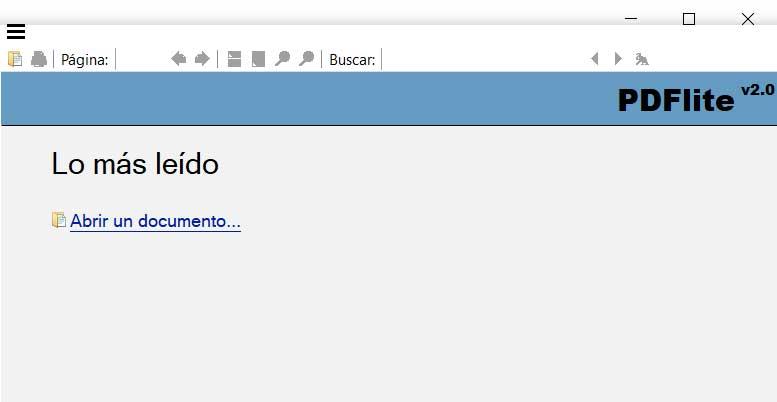
MuPDF
Otra alternativa muy simple, y sencilla, para abrir PDF gratis es MuPDF. Este programa es, en cierto modo, similar a SumatraPDF, es decir, un visor de documentos muy sencillo que se lleva muy bien con equipos antiguos y con muy pocos recursos.
Además de ser sencillo, MuPDF es un programa totalmente gratuito y de código abierto. Con este programa vamos a poder leer PDF, XPS y CBZ sin ningún tipo de problema. No ofrece muchas más opciones, pero cumple con su objetivo principal a la perfección.
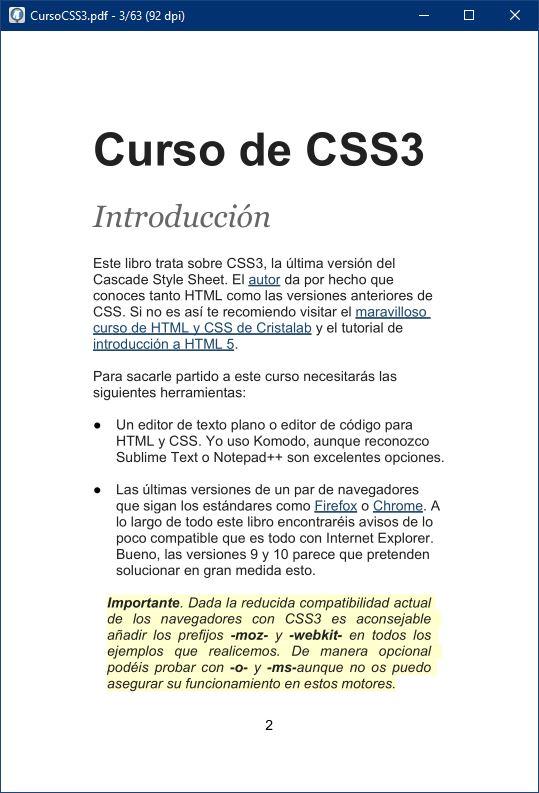
Podemos descargar esta aplicación desde el siguiente enlace. MuPDF es un programa portable, por lo que no necesita instalación. Pero tampoco tiene interfaz. Cuando lo descomprimimos y ejecutamos veremos el explorador de Windows para seleccionar el archivo que queremos abrir. Acto seguido, veremos una ventana con el documento en cuestión, pero no podremos hacer nada más que no sea visualizar el documento. Imposible encontrar una aplicación más simple.
Abrir PDF con los navegadores web más conocidos
Los programas de los que os hemos hablado en estas líneas ya sean de código abierto, o no, se centran en ofrecernos funciones específicas relacionadas con la lectura de PDF. Como hemos podido comprobar, algunos de ellos además nos ofrecen algunas funciones adicionales para la edición básica de estos documentos en concreto, lo cual es muy útil.
Pero eso sí, también se puede dar el caso de que no queramos echar mano de soluciones de terceros para estas tareas que os comentamos. Por tanto, llegado el caso, una de las mejores soluciones de las que podemos echar mano son los navegadores web que casi todos tenemos en nuestros equipos. Con esto lo que os queremos decir es que la práctica totalidad de los navegadores como Chrome, Firefox o Edge, entre otros, pueden abrir PDF gratis.
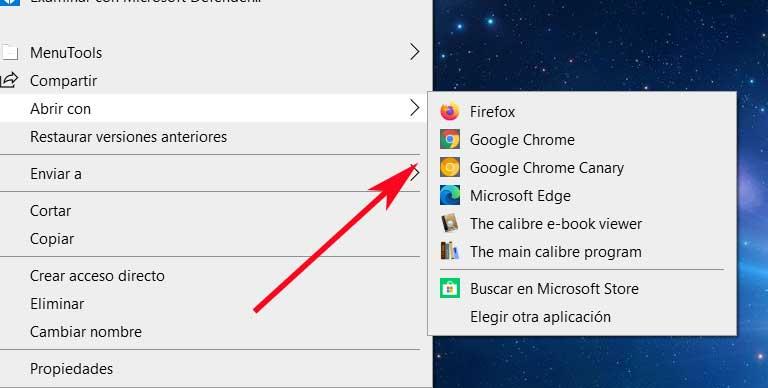
Eso sí, debemos tener en cuenta que estos programas para movernos por Internet sí que se limitan a eso, a mostrar el contenido, poco más. En el mejor de los casos podremos hacer zoom sobre los mismos, pero nada de tareas que podemos encontrar en otros visores más específicos. Pero siempre vamos a encontrar algunos casos más avanzados y completos que otros para este tipo de tareas en concreto. Nos referimos en concreto a las funciones para la lectura y tratamiento estos archivos en formato PDF que nos propone cada uno de los navegadores web. De hecho, se podría decir que una de las empresas que más se está esforzando en este sentido, en Microsoft. Lógicamente esto lo hace a través de su nuevo Edge basado en Chromium de Google.
Edge, el navegador nativo de Windows, se presenta como la mejor opción de todas, ya que es mucho más que un simple visor de archivos PDF. Y es que además de las muchas funciones que este software nos propone para movernos por Internet, se está convirtiendo en un excelente lector de estos ficheros. Para ello pone a nuestra disposición una serie de útiles herramientas para todo ello. Además, basta con arrastrar el archivo como tal hasta su interfaz para poder acceder a su contenido (si no tenemos ningún lector de archivos en formato PDF instalado en el equipo, Edge es la opción predeterminada para abrirlos en Windows).
Luego, a partir de ahí, ya tendremos a nuestra disposición varias funcionalidades relacionadas con todo ello. Así encontramos una para que se lea su contenido en voz alta, dibujar en el documento, resaltar contenidos o borrar partes que elijamos. Además, se sabe que el número de funciones para ello va a seguir aumentando con el paso del tiempo.